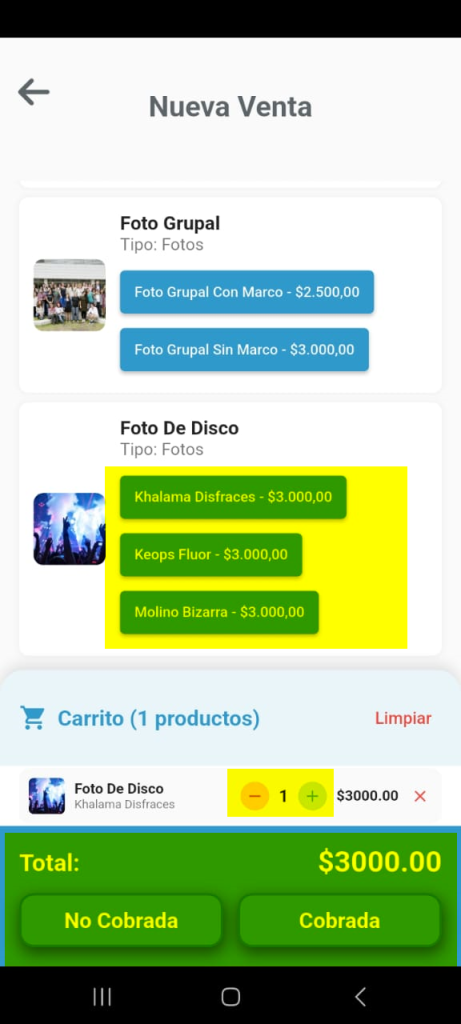Ingresar a la aplicación
Accedé a la app de Datapax desde tu dispositivo utilizando tu usuario de coordinador. Una vez dentro, seleccioná el grupo correspondiente en el que estás trabajando.
Ir a la tienda del grupo
Dentro del grupo, ingresá al apartado Tienda. Allí podrás visualizar todas las ventas realizadas, ya sea que estén cobradas o pendientes de cobro.
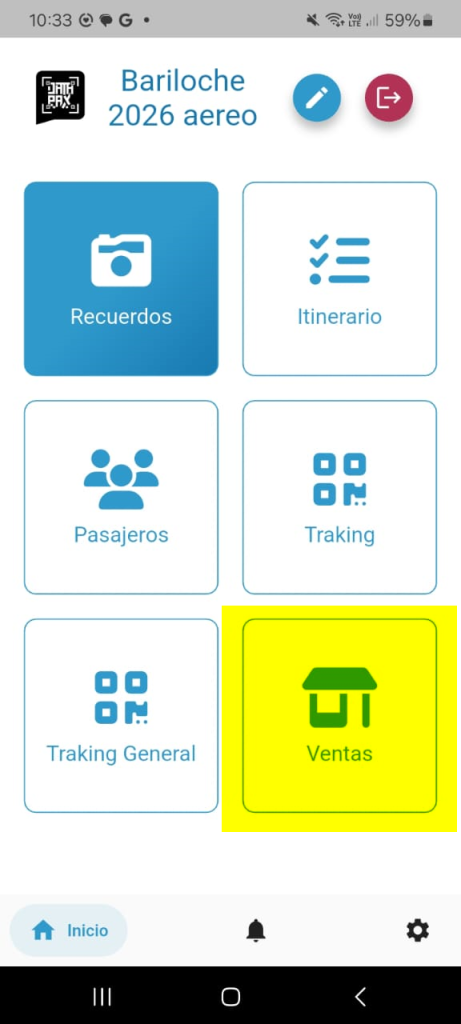
Agregar una nueva venta
Para cargar una nueva venta, presioná el botón “+”, ubicado en la esquina inferior derecha de la pantalla.
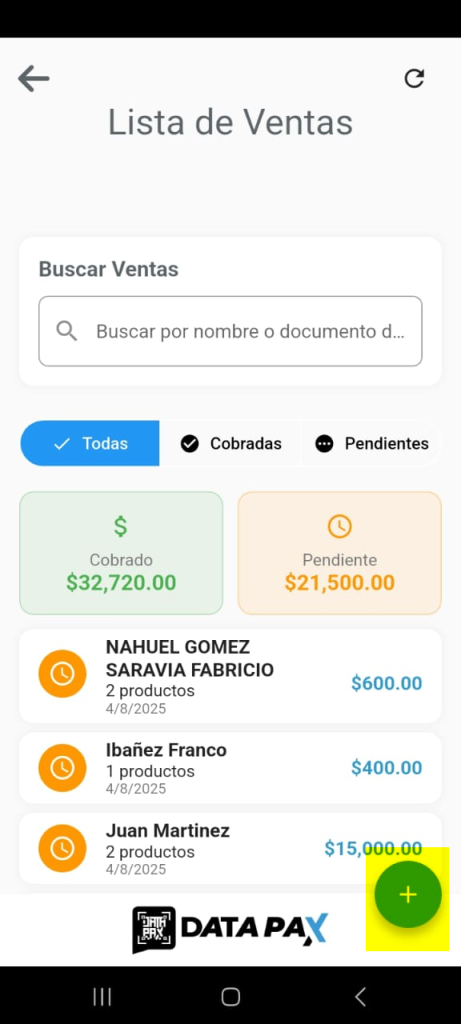
Seleccionar pasajero y producto
- Buscá al pasajero ingresando su nombre o DNI.
- Seleccioná el producto que deseás registrar.
- Indicá la cantidad vendida.
- Definí si la venta está cobrada o no cobrada.